MongoDB 下载(下载msi,可以直接点击安装)
MongoDB提供了可用于32位和64位系统的预编译二进制包,你可以从MongoDB官网下载安装,MongoDB预编译二进制包下载地址:http://www.mongodb.org/downloads
注意:在 MongoDB2.2 版本后已经不再支持 Windows XP 系统。

- MongoDB for Windows 64-bit 适合 64 位的 Windows Server 2008 R2, Windows 7 , 及最新版本的 Window 系统。
- MongoDB for Windows 32-bit 适合 32 位的 Window 系统及最新的 Windows Vista。 32 位系统上 MongoDB 的数据库最大为 2GB。
- MongoDB for Windows 64-bit Legacy 适合 64 位的 Windows Vista, Windows Server 2003, 及 Windows Server 2008 。
根据你的系统下载 32 位或 64 位的 .msi 文件,下载后双击该文件,按操作提示安装即可。
安装过程中,你可以通过点击 "Custom(自定义)" 按钮来设置你的安装目录。


(本地新建路径放mongodb数据及日志,必须写,我建的是D:\mongodb\data\db和D:\mongodb\data\log)
创建数据目录
MongoDB将数据目录存储在 db 目录下。但是这个数据目录不会主动创建,我们在安装完成后需要创建它。请注意,数据目录应该放在根目录下((如: C:\ 或者 D:\ 等 )。
在本教程中,我们已经在C:盘 安装了 mongodb,现在让我们创建一个data的目录然后在data目录里创建db目录。
c:\>cd c:\ c:\>mkdir data c:\>cd data c:\data>mkdir db c:\data>cd db c:\data\db>
你也可以通过window的资源管理器中创建这些目录,而不一定通过命令行。
命令行下运行 MongoDB 服务器
为了从命令提示符下运行MongoDB服务器,你必须从MongoDB目录的bin目录中执行mongod.exe文件。
1.安装完毕之后,我的默认安装在 D:\Program Files\ 下面,bin目录的完整路径为 D:\Program Files\MongoDB\Server\3.2\bin(以后要用到)
2.打开cmd(普通打开或者管理员打开均可),输入命令进入bin目录
cd D:\Program Files\MongoDB\Server\3.2\bin
(下面一条等待时间较长)
3.继续输入命令mongod --dbpath=D:\mongodb\data\db(D:\mongodb\data\db是我指定的数据库文件存放地点)
如果执行成功,会输出如下信息:
1、注意是mongod.exe
2、此时界面会停在2015-03-26T15:19:17.135+0800 I NETWORK [initandlisten] waiting for connections on port 27017 (此时数据库就已经启动)
mongodb默认连接端口27017,如果出现如图的情况,可以打开http://localhost:27017查看(笔者这里是chrome),发现如图则表示连接成功,如果不成功,可以查看端口是否被占用。
其实可以将MongoDB设置成Windows服务,这个操作就是为了方便,每次开机MongoDB就自动启动了。
如图在d:\mongodb\data下新建文件夹log(存放日志文件)并且新建文件mongodb.log
在D:\mongodb\data新建文件mongo.config
用记事本打开mongo.config输入:
dbpath=D:\mongodb\data\dblogpath=D:\mongodb\data\log\mongodb.log
用管理员身份打开cmd命令行,进入D:\mongodb\bin目录,输入如下的命令:
D:\mongodb\bin>mongod --config D:\mongodb\data\mongo.config
(这个必须写不然会报错,mongo打不开)

4.如果之前是管理员身份的cmd,那就继续,否则重开个管理员身份的cmd,如果你已经有某个服务名了,比如MongoDB,那么先把这个删了,sc delete MongoDB
5.然后再次进入第二部的文件夹,输入命令 mongod --logpath D:\mongodb\data\log\mongodb.log --logappend --dbpath D:\mongodb\data\db--directoryperdb --serviceName MongoDB --install
6.继续输入指令net start MongoDB(MongoDB这个是第五步指定的服务名称)
成功之后用services.msc打开服务管理,找到MongoDB服务,然后点击开启
错误100与48
一般上当运行net start mongodb时它可能会报出100或48的错误,这个时候去你的mongodb文件夹下找之前的日志文件,mongodb.log,在里面你会看到你的错误原因,我在这里列出常见的几个错误:
1.端口被占用 这时候可以更改在开启时设置的port,或者找到占用端口的服务将它关闭
2.可能没有设置dbpath和logpath:这时服务会出现开启成功状态到开启失败状态的不断重复
3.也许由于上次的不正常关闭mongodb导致mongodb被锁,找到data\db\mongodb.lock文件将它删除。
======2016-2-24
如上,虽然已经把服务弄成windows服务,每次连数据库的时候,不需要先去启动mongo服务了。。但是shell连接数据库还是要先cd到mongo安装的bin目录下。。很麻烦。。

接下来把bin目录写到系统变量里面:(添加环境变量)
- 进入到高级系统设置;
- 进入到环境变量;
- 在系统变量里面找到变量名为
Path双击进入; - 在变量值的结尾处加入;
D:\Program Files\MongoDB\Server\3.2\bin(这个就是mongo安装目录的bin目录,别漏掉了分号),保存; - 再新建一个CMD,输入
mongo试试。

解决:mongod.exe或mongo.exe双击一闪就关闭
环境:windows XP







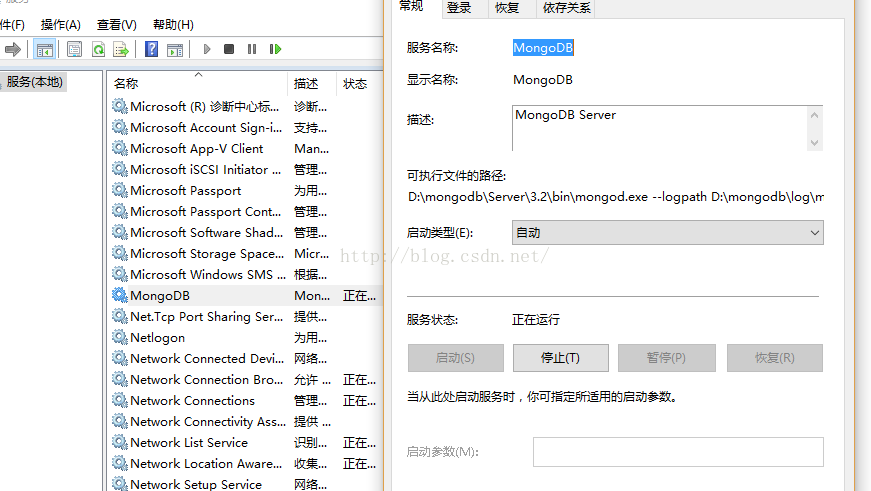














 1719
1719











 被折叠的 条评论
为什么被折叠?
被折叠的 条评论
为什么被折叠?








